თუ კომპიუტერთან დაკავშირებული გრაფიკული პრობლემები გაქვთ, მძღოლის პრობლემის გამორიცხვა შესანიშნავი პირველი ნაბიჯია თქვენი კომპიუტერის პრობლემების მოგვარება. თუ თქვენ იყენებთ Windows-ის უახლეს ვერსიას, აქ არის სწრაფი გადახედვა, თუ როგორ უნდა აღადგინოთ გრაფიკული დრაივერები Windows 11-ში, სწრაფი გადატვირთვიდან სრულ ხელახლა ინსტალაციამდე.
შინაარსი
- როგორ გადატვირთოთ თქვენი გრაფიკის დრაივერი Windows 11-ში
- როგორ დააინსტალიროთ თქვენი გრაფიკის დრაივერი Windows 11-ზე
- როგორ დააინსტალიროთ თქვენი გრაფიკული ბარათის დრაივერები Windows 11-ში
რეკომენდებული ვიდეოები
ზომიერი
20 წუთი
Windows 11 კომპიუტერი ინტერნეტით
თქვენი გრაფიკის დრაივერის გადატვირთვას შეიძლება დასჭირდეს რამდენიმე წამი და იყოს ძალიან სწრაფი, მაგრამ თუ ის ხელახლა ინსტალაციას მოიცავს, ამას შეიძლება ცოტა მეტი დრო დასჭირდეს და ცოტა უფრო რთულია.
როგორ გადატვირთოთ თქვენი გრაფიკის დრაივერი Windows 11-ში
თუ, როგორც ჩანს, თქვენი კომპიუტერი კარგად მუშაობს, მაგრამ ვიზუალი გაყინულია, ან მოულოდნელად შავი ეკრანი გქონდათ, მაგრამ კომპიუტერი სხვაგვარად მუშაობს, შეიძლება დაგჭირდეთ გრაფიკის დრაივერის გადატვირთვა.
Ნაბიჯი 1: დაჭერა Windows გასაღები + Ctrl + ცვლა + ბ.
ნაბიჯი 2: თქვენი ეკრანი (ეკრანები) გაშავდება (თუ უკვე შავი არ არის) დრაივერის განახლებისას.
თუ ეს მუშაობდა, თქვენ უნდა აღმოაჩინოთ, რომ თქვენი კომპიუტერი ისევ მუშაობს. თუ ეს პრობლემა შენარჩუნებულია, შეგიძლიათ განიხილოთ თქვენი გრაფიკის დრაივერის ხელახლა ინსტალაცია.
დაკავშირებული
- როგორ დააინსტალიროთ Windows 11 ან Windows 10 Steam Deck-ზე
- ვინდოუსის 12-ვე ვერსიის რანჟირება, უარესიდან საუკეთესომდე
- როგორ გამორთოთ VBS Windows 11-ში თამაშის გასაუმჯობესებლად
როგორ დააინსტალიროთ თქვენი გრაფიკის დრაივერი Windows 11-ზე
Windows 11-ში თქვენი გრაფიკის დრაივერის გადატვირთვის საუკეთესო გზა მისი ხელახლა ინსტალაციაა. თუ გაქვთ AMD, Nvidia ან Intel გრაფიკული დაფა, გადადით ქვემოთ მოცემულ განყოფილებაზე. თუმცა, თუ თქვენ აწარმოებთ ა
Ნაბიჯი 1: Ძებნა Მოწყობილობის მენეჯერი Windows ძიებაში.
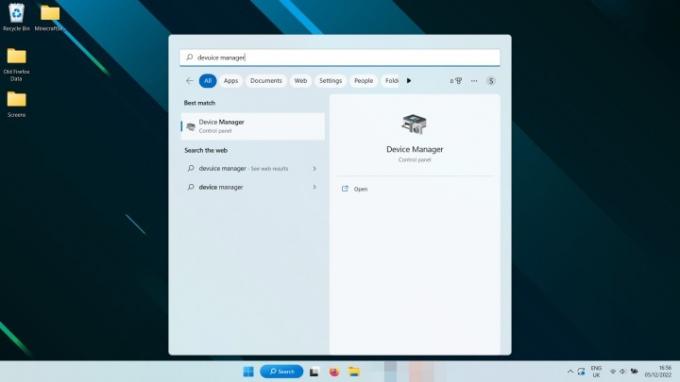
ნაბიჯი 2: შეხედე ქვევით ჩვენების ადაპტერები თქვენი გრაფიკული ჩიპისთვის. ის ჩამოთვლილი იქნება როგორც AMD Radeon, Intel UHD ან რაიმე ვარიაცია.
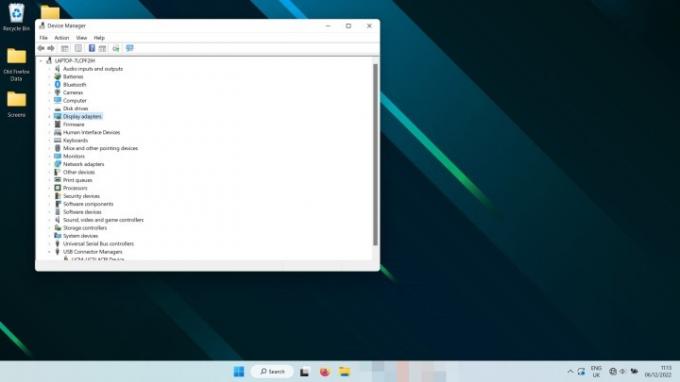
ნაბიჯი 3: დააწკაპუნეთ ჩანაწერზე მარჯვენა ღილაკით და აირჩიეთ მოწყობილობის დეინსტალაცია. ამას შეიძლება წამი დასჭირდეს და თქვენი ეკრანი გამორთული და ჩართული იყოს, მაგრამ როდესაც ის დასრულდება, გადატვირთეთ კომპიუტერი.
როდესაც Windows 11-ის სარეზერვო ასლი ხელახლა ჩაიტვირთება, მან ხელახლა უნდა დააინსტალიროს თქვენთვის უახლესი Intel ან AMD ბორტ გრაფიკული დრაივერი, იმედია გამოასწორებს ნებისმიერ პრობლემას, რომლის წინაშეც დგახართ.
როგორ დააინსტალიროთ თქვენი გრაფიკული ბარათის დრაივერები Windows 11-ში
თუ თქვენ გაქვთ AMD, Nvidia ან Intel გრაფიკული ბარათი, თქვენი გრაფიკის დრაივერის ხელახლა ინსტალაციის პროცესი ცოტა უფრო რთულია, მაგრამ არც ისე რთული.
Ნაბიჯი 1: საპოვნელად გამოიყენეთ Windows 11 საძიებო ზოლი პროგრამების დამატება ან წაშლა და აირჩიეთ შესაბამისი შედეგი.

ნაბიჯი 2: გადაახვიეთ სიაში ან გამოიყენეთ ძებნა Nvidia, AMD ან Intel გრაფიკული დრაივერების საპოვნელად. აირჩიეთ სამი წერტილიანი მენიუ მარჯვენა მხარეს და აირჩიეთ დეინსტალაცია.
თქვენ ასევე შეგიძლიათ წაშალოთ GeForce გამოცდილება, Nvidia Control Panel, AMD Radeon Adrenaline და სხვა დაკავშირებული აპლიკაციები და დრაივერები.
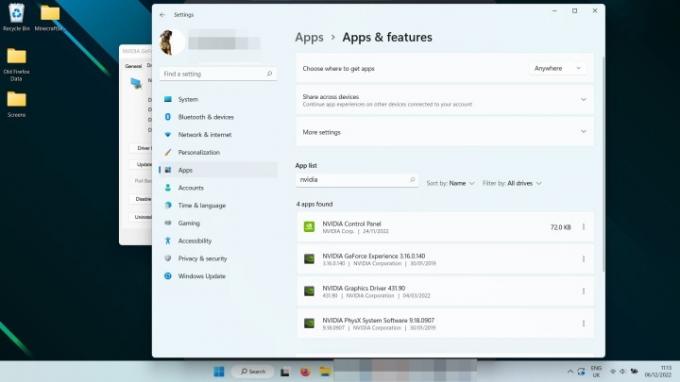
ნაბიჯი 3:სურვილისამებრ: თუ გსურთ ორმაგად დარწმუნდეთ, რომ თქვენი დრაივერები მთლიანად ამოღებულია, შეგიძლიათ ასევე გაუშვათ მესამე მხარის აპლიკაცია, Display Driver Uninstaller, სხვაგვარად ცნობილი როგორც DDU. შეიტყვეთ როგორ გადმოწეროთ და გამოიყენოთ იგი, ოფიციალურ საიტზე.
ნაბიჯი 4: გადატვირთეთ კომპიუტერი და დაელოდეთ მის სარეზერვო ასლის ჩატვირთვას.
ნაბიჯი 5: ეწვიეთ თქვენი გრაფიკული ბარათის მწარმოებლის ვებსაიტს და ჩამოტვირთეთ თქვენთვის ყველაზე მოქმედი დრაივერის უახლესი ვერსია
- Nvidia გრაფიკის დრაივერები
- AMD გრაფიკის დრაივერები
- Intel გრაფიკის დრაივერები
ნაბიჯი 6: გაუშვით გრაფიკული ბარათის დრაივერის ინსტალერი და მიჰყევით ეკრანზე მითითებებს თქვენი გრაფიკის დრაივერის ხელახლა ინსტალაციისთვის.
ახლა, როდესაც თქვენ გადატვირთეთ თქვენი გრაფიკის დრაივერები Windows 11-ში, როგორ უნდა გააუმჯობესოთ თამაშების შესრულება? Გააკეთოს ეს თამაშში არსებული პარამეტრების შესწორებები რომ მაქსიმალურად ისარგებლოთ იმით, რაც გაქვთ, ან გაითვალისწინეთ თქვენი გრაფიკული ბარათის გადატვირთვა მეტი შესრულების მოსაძებნად.
რედაქტორების რეკომენდაციები
- როგორ გადმოწეროთ Windows 10 ISO ფაილი ლეგალურად და დააინსტალიროთ Windows 10 მისგან
- როგორ გავაერთიანოთ PDF ფაილები Windows-ზე, macOS-ზე ან ვებზე
- როგორ ჩართოთ ან გამორთოთ ChatGPT Windows-ის დავალების პანელიდან
- Windows 11-ის საერთო პრობლემები და მათი გამოსწორების გზები
- რატომ მუშაობს Nvidia-ს ახალი GPU უფრო უარესი ვიდრე ინტეგრირებული გრაფიკა
განაახლეთ თქვენი ცხოვრების წესიDigital Trends ეხმარება მკითხველს თვალყური ადევნონ ტექნოლოგიების სწრაფ სამყაროს ყველა უახლესი სიახლეებით, სახალისო პროდუქტების მიმოხილვებით, გამჭრიახი რედაქციებითა და უნიკალური თვალით.




